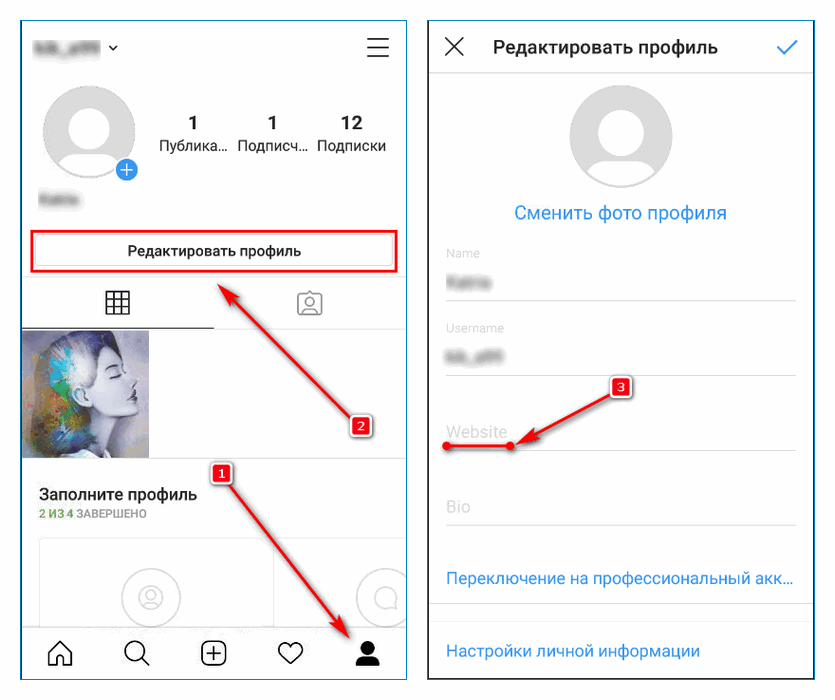Добавление ссылок на публикации в приложении Instagram Feed | Справочный центр
Вы можете продвигать свой бизнес, добавляя ссылки к своим публикациям в Instagram. Направляйте посетителей на страницы вашего сайта, продукты Wix Stores или другие веб-сайты.
Узнайте, как добавить ссылки на:
Добавление ссылок на страницы вашего сайта
Вы можете добавить ссылки на другие страницы вашего сайта в панели настроек приложения Instagram Feed. Например, вы можете связать публикацию об одной из ваших услуг со страницей Wix Bookings, где ваши посетители смогут заказать эту услугу.
Чтобы сделать ссылку на страницы сайта:
- Щелкните приложение Instagram Feed в редакторе.
- Нажмите Настройки .
- Нажмите Ссылки .
- Нажмите Добавить пользовательские ссылки .
- Нажмите, чтобы выбрать соответствующий пост.

- Нажмите +Добавить ссылку .
- Щелкните Страница под Ссылка на .
- Выберите соответствующую страницу под Какая страница? .
- Изменить текст описания страницы под Добавить описание .
- Нажмите Изменить изображение , чтобы при необходимости заменить изображение по умолчанию.
- Отредактируйте текст кнопки под Текст кнопки .
- Нажмите Сохранить ссылку .
- Нажмите Готово .
Добавление ссылок на продукты Wix Stores
Вы можете добавить ссылки на свои продукты Wix Stores в панели настроек приложения Instagram Feed. Например, вы можете связать публикацию об одном из ваших продуктов со страницей продукта Wix Stores, где они могут его приобрести.
Чтобы сделать ссылку на продукты Wix Stores:
- Нажмите на приложение ленты Instagram в редакторе.

- Нажмите Настройки .
- Нажмите Ссылки .
- Нажмите Добавить пользовательские ссылки .
- Нажмите, чтобы выбрать соответствующий пост.
- Нажмите +Добавить ссылку .
- Щелкните Product под Link to .
- Выберите соответствующий продукт в разделе Выберите продукт .
- Нажмите Изменить изображение , чтобы при необходимости заменить изображение по умолчанию.
- Измените текст продукта в разделе Название продукта .
- Нажмите переключатель Показать цену , чтобы отобразить или скрыть цену продукта.
- Отредактируйте текст кнопки под Текст кнопки .
- Нажмите Сохранить ссылку .
- Нажмите Готово .
Добавление ссылок на другой сайт
Вы можете добавить ссылки на другие сайты в Панель настроек приложения Instagram Feed. Например, вы можете связать публикацию об одном из ваших партнеров с их веб-сайтом, чтобы посетители вашего сайта могли узнать больше об их услугах.
Например, вы можете связать публикацию об одном из ваших партнеров с их веб-сайтом, чтобы посетители вашего сайта могли узнать больше об их услугах.
Чтобы перейти на другой веб-сайт:
- Щелкните приложение ленты Instagram в редакторе.
- Нажмите Настройки .
- Нажмите Ссылки .
- Нажмите Добавить пользовательские ссылки .
- Нажмите, чтобы выбрать соответствующий пост.
- Нажмите +Добавить ссылку .
- Нажмите Веб-адрес под Ссылка на .
- Введите веб-адрес, на который вы хотите установить ссылку, в поле Какой веб-адрес (URL)? .
- Отредактируйте текст описания ссылки под Добавьте описание .
- Нажмите Изменить изображение , чтобы при необходимости заменить изображение по умолчанию.
- Отредактируйте текст кнопки под Текст кнопки .

- Выберите способ открытия ссылки:
- Новое окно: При нажатии ссылка открывается в новой вкладке браузера.
- Текущее окно: При нажатии ссылка открывается в той же вкладке браузера.
- Нажмите Сохранить ссылку .
- Нажмите Готово .
Как добавить ссылки в истории Instagram
Социальные сети
Благодаря последнему обновлению Instagram эта функция стала доступной для всех пользователей.
по Bustle Editors и Lily Feinn
Обновлено:
Первоначально опубликовано:
Instagram Обращение ко всем извергам социальных сетей: последнее обновление Instagram здесь с долгожданной функцией. 27 октября Instagram объявил, что любой пользователь теперь может добавлять стикеры со ссылками в свои истории в Instagram. Если раньше эта функция была доступна только тем удачливым проверенным пользователям или людям с более чем 10 000 подписчиков, то теперь пользователи, не являющиеся влиятельными лицами, могут добавлять ссылки в свои истории в Instagram. Радуйтесь!
27 октября Instagram объявил, что любой пользователь теперь может добавлять стикеры со ссылками в свои истории в Instagram. Если раньше эта функция была доступна только тем удачливым проверенным пользователям или людям с более чем 10 000 подписчиков, то теперь пользователи, не являющиеся влиятельными лицами, могут добавлять ссылки в свои истории в Instagram. Радуйтесь!
Сама наклейка со ссылкой представляет собой обновление функции пролистывания вверх по статусу, которая была упразднена в июле 2021 года (RIP). Чуть позже летом Instagram протестировал, позволяя всем размещать ссылки с помощью стикеров. Представитель Instagram ранее сообщил Bustle, что использование ссылок на Instagram разрешено только проверенным пользователям, чтобы предотвратить распространение дезинформации на платформе. Однако с переходом на стикеры со ссылками платформа дала понять, что она немного более открыта для идеи предоставления этой функции всем. «Мы также знаем о риске недобросовестных действий, спама и распространения дезинформации, которые могут быть связаны с этой функцией, поэтому мы тестируем и наблюдаем за потенциальным влиянием, чтобы лучше понять, следует ли развертывать ее для всех», — говорится в сообщении.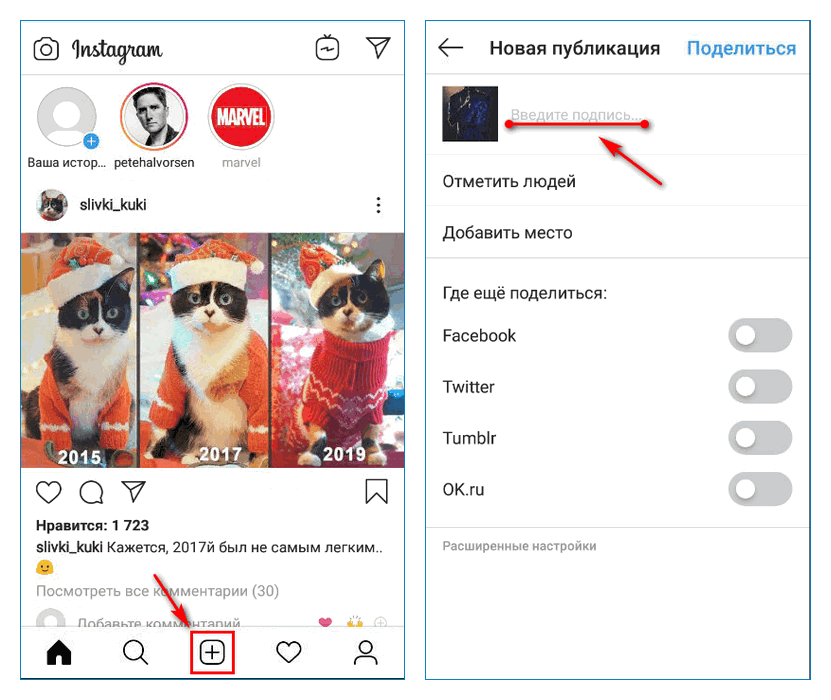 сказал представитель Bustle в августе 2021 года.
сказал представитель Bustle в августе 2021 года.
Похоже, в этом случае риск стоил выгоды, потому что даже мы, нормальные люди, теперь можем ссылаться на наши истории в Instagram с обновлением за октябрь 2021 года. Это обновление для Instagram Stories доступно как часть Instagram версии 211.0, поэтому убедитесь, что вы используете последнюю версию приложения, прежде чем пробовать это дома, дети.
Как добавить ссылки в истории InstagramХотите, чтобы ваши подписчики могли более подробно изучить вашу историю? Добавление ссылки направляет пользователей к соответствующему контенту прямо из приложения — будь то музыка, статьи, мода или источник вдохновения для вашей истории.
1. При создании истории выберите значок стикера Добавить ссылку очень просто; после того, как вы сделаете или загрузите изображение, которое хотите добавить в свою историю, щелкните значок стикера в верхнем трее меню (маленький стикер со смайликом на нем). Перейдите к тому, на котором написано «Ссылка» с синим текстом.
Перейдите к тому, на котором написано «Ссылка» с синим текстом.
При выборе значка ссылки вы перейдете на страницу «Добавить ссылку» и вызовете клавиатуру. Вставьте URL-адрес веб-сайта, на который вы хотите перейти. Затем приклейте наклейку в любом месте вашего изображения. (Совет: не закрывайте свой вкусный завтрак, который должен быть звездой фотографии, ссылкой на рецепт, чтобы его приготовить.)
3. ПоделитесьПосле того, как ссылка будет введена и история опубликована, любой, кто просматривает вашу историю, может просто нажать на наклейку, чтобы перейти по ссылке в приложении. Оттуда они могут открыть ту же ссылку в своем мобильном веб-браузере или сохранить ее на потом.
Почему у меня нет стикеров со ссылками в Instagram? До этого года, если вы не могли разместить ссылку в Instagram, это было связано с тем, что вы не прошли проверку или у вас было менее 10 000 подписчиков.